Atualizado em April 2025: Pare de receber mensagens de erro que tornam seu sistema mais lento, utilizando nossa ferramenta de otimização. Faça o download agora neste link aqui.
- Faça o download e instale a ferramenta de reparo aqui..
- Deixe o software escanear seu computador.
- A ferramenta irá então reparar seu computador.
Se você receber um
O escritório está ocupado
mensagem de erro, quando você tentar executar qualquer programa do Office no seu Windows 10 PC, então talvez uma dessas sugestões irá ajudá-lo. Recebi recentemente esta mensagem, e aqui está a sua imagem de tela.
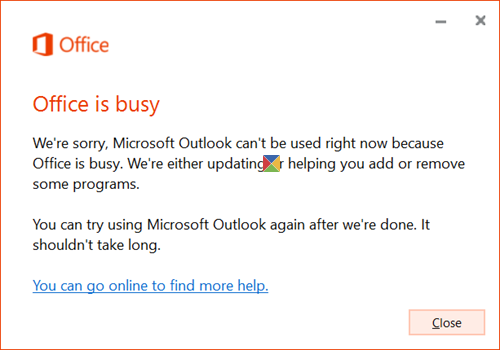
Tabela de Conteúdos
O escritório está ocupado
Atualizado: abril 2025.
Recomendamos que você tente usar esta nova ferramenta. Ele corrige uma ampla gama de erros do computador, bem como proteger contra coisas como perda de arquivos, malware, falhas de hardware e otimiza o seu PC para o máximo desempenho. Ele corrigiu o nosso PC mais rápido do que fazer isso manualmente:
- Etapa 1: download da ferramenta do reparo & do optimizer do PC (Windows 10, 8, 7, XP, Vista - certificado ouro de Microsoft).
- Etapa 2: Clique em Iniciar Scan para encontrar problemas no registro do Windows que possam estar causando problemas no PC.
- Clique em Reparar tudo para corrigir todos os problemas
O texto completo da mensagem lê algo como isto:
O escritório está ocupado. O programa Office não pode ser usado agora porque o Office está ocupado. Estamos atualizando, ajudando você a adicionar ou remover alguns programas ou reparar ou desinstalar o Office. Você pode tentar usar o programa Office novamente depois que terminarmos. Não deve demorar muito.
1] Bem, se você receber esta mensagem, a coisa óbvia a fazer é esperar um pouco e deixar o Microsoft Office fazer o seu trabalho. Quando o trabalho estiver completo, reinicie seu computador e veja.
2] Se isso não ajudar e você ainda vir essa mensagem, abra o Gerenciador de Tarefas e certifique-se de que todos os seus programas do Office, como Word, Outlook, Lync, etc., não estejam em execução e encerre-os se você vir algum processo do Office em execução. Agora espere um pouco e um Office completa seu trabalho, reinicie e veja.
3] Se mesmo isto não ajuda,
criar um ponto de restauração do sistema (Alaska)
e depois abra Painel de controle > Programas > Programas > Programas e recursos. Aqui, clique no Microsoft Office e selecione Alterar. Agora escolha
Reparação Rápida
para o Reparador e ver se isto ajuda. Se isso não ajudar, selecione
Reparação Online
e vê-lo que ajuda.
4] Veja se reparar o Office Click-To-Run ajuda.
5] A única coisa que pode tentar agora se continuar a ver a mensagem de erro é reinstalar o Office. Se você tiver
Escritório 365
instalado, vá ao site My Software para reinstalar o Office 365. Se tiver
Escritório 2016/2013
instalado, inicie sessão na sua Conta My Office e siga os passos para reinstalar o Office.
Diga-nos se alguma coisa ajudou ou se tiver outras ideias.
RECOMENDADO: Clique aqui para solucionar erros do Windows e otimizar o desempenho do sistema
Vitor é um fã entusiasta do Windows que gosta de resolver problemas do Windows 10 em particular e escrever sobre sistemas Microsoft normalmente.
